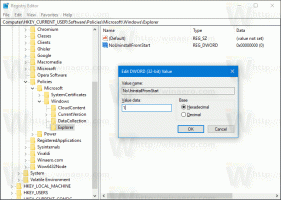Obtenir des informations sur la carte mère via l'invite de commande dans Windows 10
Sous Windows 10, vous pouvez voir des informations sur la carte mère installée sur votre PC à l'aide de la ligne de commande. Si vous devez l'imprimer ou simplement afficher les détails de votre carte mère sans redémarrer votre PC ou utiliser un outil tiers, cela peut être fait avec une seule commande.
Publicité
Une carte mère est le circuit imprimé principal utilisé pour connecter toutes les parties de votre ordinateur entre elles. Il est livré avec des sockets pour le processeur, les cartes d'extension et la mémoire de l'ordinateur. En outre, il possède des connecteurs de disque dur et d'autres ports et connecteurs pour brancher divers matériels PC directement ou avec des câbles.
Il existe une commande WMIC spéciale qui utilise Windows Management Instrumentation (WMI) pour fournir des informations sur tous les périphériques de stockage que vous avez installés dans Windows. Il fonctionne dans toutes les versions modernes de Windows, y compris Windows 10.
Obtenir des informations sur la carte mère via l'invite de commande dans Windows 10
Pour voir des informations utiles sur la carte mère de votre appareil Windows 10, procédez comme suit.
- Ouvert une invite de commande élevée.
- Tapez la commande suivante :
La plinthe wmic obtient le fabricant, le modèle, le nom, le numéro de pièce, le numéro de série
- La commande produit la sortie suivante :

Obtenez des informations sur la carte mère avec PowerShell
- Ouvrez PowerShell en tant qu'administrateur.Conseil: Vous pouvez ajouter le menu contextuel "Ouvrir PowerShell en tant qu'administrateur".
- Tapez ou copiez-collez la commande suivante :
Get-WmiObject win32_baseboard | Format-Liste Produit, Fabricant, Numéro de série, Version - Voir la sortie de la commande. Cela ressemble à ceci :

Astuce: il existe une version courte de la commande PowerShell ci-dessus.
gwmi win32_baseboard | Produit FL, fabricant, numéro de série, version
Ces commandes ne peuvent pas remplacer les outils avancés comme AIDA64 ou HWiNFO qui peuvent vous donner beaucoup plus de détails sur votre matériel. Mais lorsque vous ne pouvez pas installer d'applications tierces dans un environnement limité ou sécurisé, il est préférable d'utiliser uniquement des outils intégrés pour voir les informations sur la carte mère du PC.
Astuce bonus: vous pouvez obtenir certaines informations sur votre carte mère dans msinfo32.exe, outil d'informations système.
- appuie sur le Gagner + R raccourcis clavier ensemble et tapez la commande suivante dans votre boîte Exécuter:
msinfo32.
- Cliquez sur la section Résumé du système sur la gauche.
- Recherchez les lignes Fabricant de la plinthe, Produit de la plinthe et Version de la plinthe.

C'est ça.